NFC trở thành một tính năng quen thuộc trên các dòng iPhone mới từ iPhone 6 trở đi. Tuy nhiên, ít người dùng biết cách sử dụng tính năng này. Bài viết này sẽ hướng dẫn bạn cách kích hoạt và sử dụng NFC trên iPhone một cách đơn giản.
NFC là gì?
NFC (Near Field Communication) là công nghệ kết nối không dây cho phép truyền dữ liệu nhỏ qua khoảng cách ngắn, tối đa 4 cm. Để truyền dữ liệu, thiết bị gửi và thiết bị nhận cần phải gần nhau. Bằng cách quét với iPhone, bạn có thể đọc thông tin từ các NFC tag, đó là những dạng như nhãn dán có tích hợp chip NFC, ví dụ như thông tin sản phẩm trong siêu thị hoặc thông tin về các hiện vật trong bảo tàng.
iPhone nào hỗ trợ NFC?
Các dòng điện thoại iPhone sau đây hỗ trợ NFC:
- iPhone 6 trở lên
- Tất cả các dòng iPhone SE
- Tất cả các dòng iPhone 7 trở lên
- Tất cả các dòng iPhone X trở lên
- Tất cả các dòng iPhone đến iPhone 14
Cách sử dụng NFC trên iPhone
Tùy thuộc vào dòng iPhone mà bạn đang sử dụng, có các cách sử dụng NFC khác nhau. Từ iOS 14 trở đi, tất cả người dùng từ iPhone 7 trở lên có sẵn chức năng "Đọc NFC-Tag" mà không cần cài đặt ứng dụng bên thứ ba. Bạn có thể bật tính năng này trong Trung tâm điều khiển và đưa iPhone gần NFC-Tag để thực hiện một hành động.
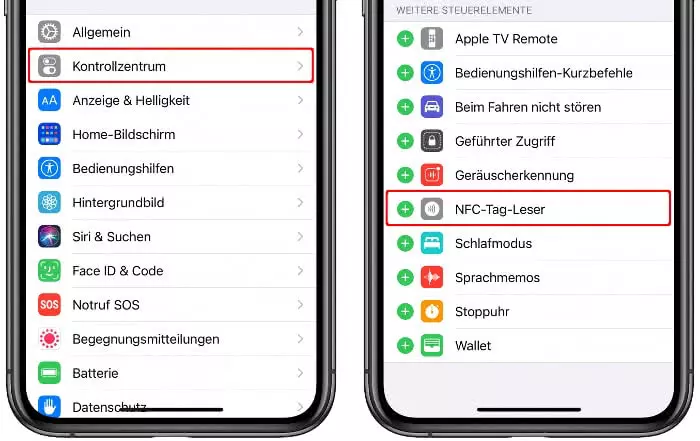
Nếu bạn không thấy nút này trong Trung tâm điều khiển, bạn có thể thêm nó bằng cách:
- Mở ứng dụng Cài đặt trên iPhone của bạn.
- Chọn Trung tâm điều khiển.
- Cuộn xuống và chạm vào nút + màu xanh lá cây bên trái Đọc NFC-Tag.
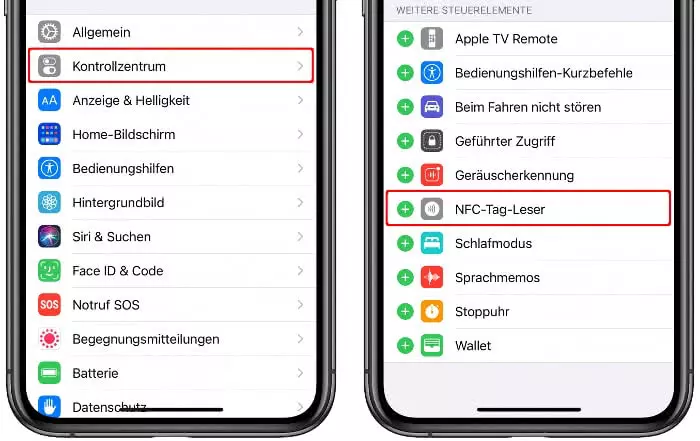
Các dòng iPhone XR, XS, SE (Gen 2 và 3), và các dòng iPhone đến iPhone 14 hỗ trợ tính năng "Background Tag Reading". Điều này cho phép iPhone tự động đọc NFC-Tag mà không cần mở ứng dụng Đọc NFC-Tag trước. iPhone sẽ quét liên tục và hiển thị thông báo khi tìm thấy một NFC-Tag, bạn có thể mở ứng dụng tương ứng.
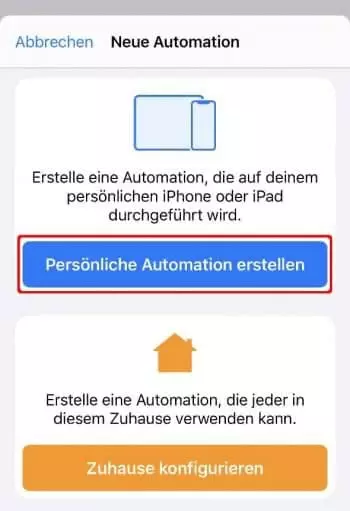
Lưu ý: Từ iOS 13 trở đi, các dòng iPhone từ iPhone 7 trở lên không chỉ có thể đọc NFC-Tag mà còn có thể ghi dữ liệu vào NFC-Tag bằng ứng dụng hỗ trợ NFC. Bạn có thể tự ghi thông tin và thiết lập các hành động tương ứng trong ứng dụng đó.
Sử dụng NFC để tự động hóa bằng Kurzbefehle (Shortcuts)
Từ iOS 13, bạn có thể tạo "tự động hóa" bằng ứng dụng Kurzbefehle (Shortcuts) trên iPhone và kích hoạt chúng bằng NFC-Tag. Điều này cho phép bạn tự gán nhãn và thực hiện các hành động riêng, chẳng hạn như phát nhạc hoặc kích hoạt các trạng thái HomeKit, khi cầm iPhone gần NFC-Tag.
Chỉ có các dòng iPhone XS, XR, 11, 12 và 13 mới hỗ trợ tự động hóa NFC. NFC-Tag phù hợp có thể được mua dưới dạng nhãn dán có chip NFC tích hợp với giá rẻ trên Amazon.
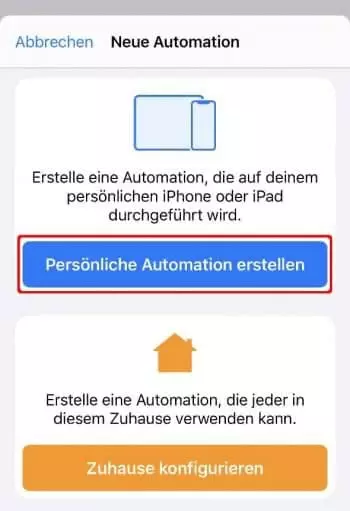
Để tạo một tự động hóa NFC bằng Kurzbefehle, làm theo các bước sau:
- Mở ứng dụng Kurzbefehle trên iPhone của bạn.
- Mở tab Tự động hóa.
- Chạm vào nút + ở góc phải trên cùng và chọn Tạo tự động hóa cá nhân.
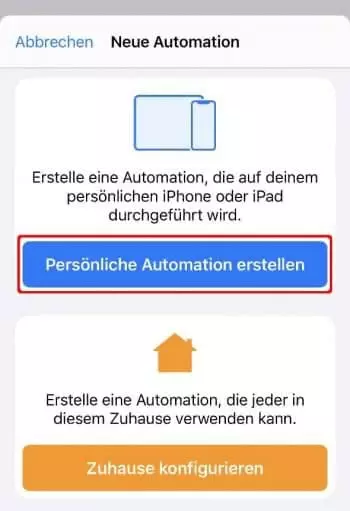
Cuộn xuống và chọn NFC làm nguồn kích hoạt cho tự động hóa của bạn. Sau đó, chạm vào nút Quét và đặt iPhone gần nhãn dán NFC.
Sau khi đặt tên cho NFC-Tag, chạm vào nút Hoàn thành ở góc phải trên cùng để tiếp tục. Bạn có thể gán các hành động cho nhãn dán bằng cách chạm vào Thêm hành động và chọn hành động từ danh mục hoặc gợi ý.
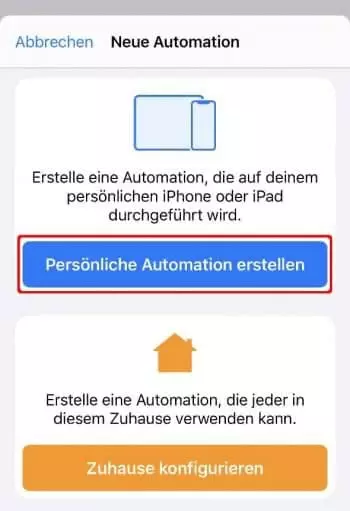
Chọn Tiếp tục hoặc Hoàn thành ở góc phải trên cùng để hoàn tất việc tạo tự động hóa NFC đầu tiên của bạn. Bây giờ bạn có thể dán nhãn và thực hiện hành động bằng cách đẩy iPhone gần nhãn dán NFC ở bất kỳ đâu mà bạn thường sử dụng iPhone, chẳng hạn như văn phòng, phòng ngủ, ô tô hoặc cửa vào nhà.
Đọc & ghi NFC-Tag bằng ứng dụng
Nếu bạn không sử dụng các dòng iPhone XS trở lên để tạo và đọc NFC-Tag bằng ứng dụng Kurzbefehle, bạn có thể sử dụng ứng dụng đọc NFC.
Bạn có thể tải miễn phí ứng dụng NFC cho iPhone từ App Store, ứng dụng này hỗ trợ iOS 13 để đọc và ghi NFC-Tag trên tất cả các dòng iPhone từ iPhone 7 trở lên. Tuy nhiên, các dòng iPhone cũ như iPhone 6s không hỗ trợ việc đọc và ghi NFC-Tag qua ứng dụng.
















